
Mundarija:
- 1 -qadam: Photoshop -ni oching/Fayl yarating
- 2 -qadam: Rasmingizni tayyorlang
- 3 -qadam: pastga tushiring
- 4 -qadam: O'z rasmingizga joylashtiring …
- 5 -qadam: Keyingi qavatni yarating / to'ldiring
- 6 -qadam: Xabaringizni kiriting
- 7 -qadam: 2 va 3 -qavatni birlashtirish …
- 8 -qadam: animatsiyani boshlang
- 9 -qadam: ishni tugating
- 10 -qadam: Tayyor ikonka yuklanmoqda …
- Muallif John Day [email protected].
- Public 2024-01-30 13:29.
- Oxirgi o'zgartirilgan 2025-01-23 15:14.
TarantuladyFollow tomonidan Muallifning yana:


Haqida: Salom! Men Diyman. Men iflos iflos NJdan tabriklayman, u erda men yigitim va ko'plab uy hayvonlari bilan yashayman. Men san'at va hunarmandchilikka, hayvonlarga juda qiziqaman. Men yolg'iz vaqtimni ko'p narsalarni yopishtirish bilan o'tkazaman … Tarantulady haqida batafsil »
Eslatma: Bu ko'rsatma Adobe Photoshop -ga ega bo'lishni talab qiladi, agar u animatsion belgi bo'lishini xohlasangiz, adobe rasmli tayyor bo'lishi kerak bo'ladi, lekin siz statik ikonkasiz ham qila olasiz. Men sizning ikonkamizni yaratmoqchi bo'lgan kompyuter! Men tugagan loyihaning videosini qo'shdim.
1 -qadam: Photoshop -ni oching/Fayl yarating
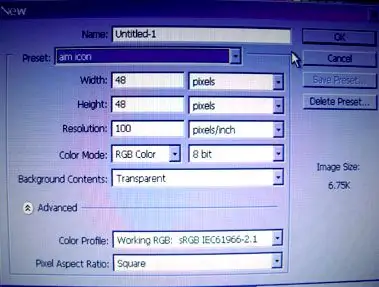
Adobe Photoshop -ni oching, yangi hujjat yarating, kengligi = 48 piksel, balandligi = 48 piksel. faylni yarating.
2 -qadam: Rasmingizni tayyorlang

Endi alohida faylni oching. Unda do'stingizning birinchi ramkasi uchun foydalanmoqchi bo'lgan rasm yoki rasm bo'lishi kerak.
Men n_n rasmimni ishlatganman
3 -qadam: pastga tushiring
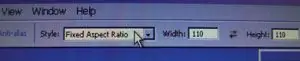

Markiz vositasini tanlang. To'rtburchak ekanligiga ishonch hosil qiling.
Oynaning yuqori qismida "odatiy" o'rniga "Ruxsat etilgan aspekt nisbati" ni tanlang (standart) Kenglik va balandlik muhim emas. Rasmingizning ishlatmoqchi bo'lgan qismini tanlash uchun bosing va torting.
4 -qadam: O'z rasmingizga joylashtiring …
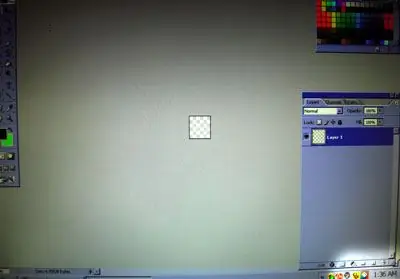
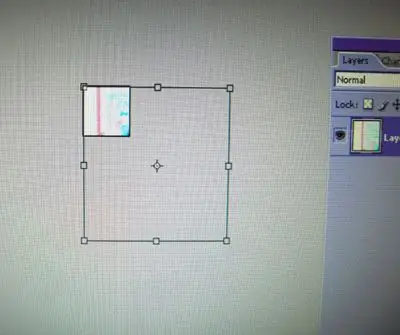

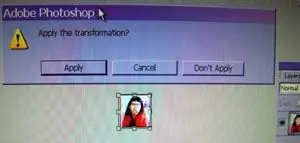
Rasm bo'limini tanlagandan so'ng, uni nusxalash uchun ctrl+c tugmalar birikmasini bosing.
Rasmni kichraytiring va ikonka hujjatiga qayting. joylashtirish uchun ctrl+v tugmalarini bosing … Sizning rasmingiz kichkina oynaga to'g'ri kelmaydi! Vahima qilmang! 0_0 Ctrl+t tugmalarini bosing. Bu "erkin aylantirish" vositasini tanlaydi va aylantirish asboblari dastasi paydo bo'ladi (2 -rasmga qarang). Tasvirning o'lchamini o'zgartirish uchun (birinchi navbatda 3 -rasmga qarang !!!) SHIFT tugmachasini bosib ushlab turing va burchakka torting. Sizni qoniqtirganda, transformatsiyani qo'llang (4 -rasm). Agar sizda tasvirli tayyorgarlik bo'lmasa, bu erda siz ikonkangizni yaratishni tugatgansiz. Faylni-g.webp
5 -qadam: Keyingi qavatni yarating / to'ldiring
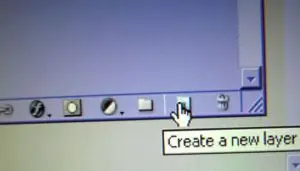
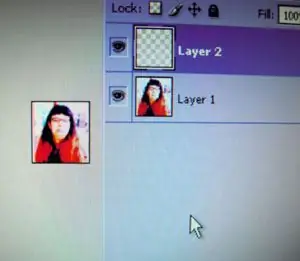

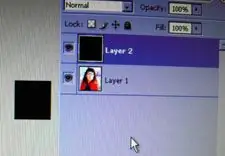
Yangi qavat yarating (2 -qavat).
Asboblar qutisidan bo'yoq paqirini tanlang. Animatsiyaning ikkinchi ramkasi uchun fon bo'lmoqchi bo'lgan rangni tanlang. Meniki qora. Qatlamni to'ldirish uchun bosing (2 -qavatda ekanligingizga ishonch hosil qiling !!)
6 -qadam: Xabaringizni kiriting
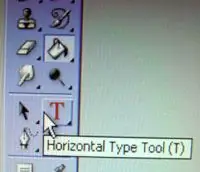
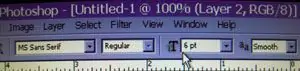
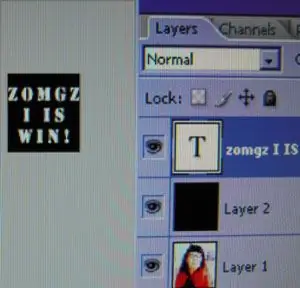
Gorizontal tur asbobini tanlang. (yorliq = klaviaturada T tugmachasini bosing) Ekranning yuqori qismida kichik shrift (6 punktga yaqin) tanlaganingizga ishonch hosil qiling. Shrift osongina o'qiladigan shrift bo'lishi kerak. Sans-serif shriftlari buning uchun yaxshiroqdir. Yozishni boshlashdan oldin foningizga qarama-qarshi bo'lgan rangni tanlang, aks holda u so'nib ketadi. 2-qavatning rangli fonini bosing va xabaringizni yozishni boshlang. Shriftning o'lchamini (turini ajratib ko'rsatish bilan) kerak bo'lganda o'zgartirish uchun uchinchi qavat avtomatik ravishda yaratiladi.
7 -qadam: 2 va 3 -qavatni birlashtirish …
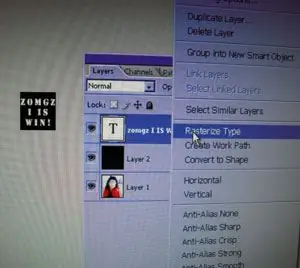
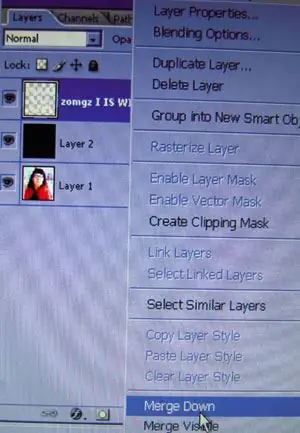
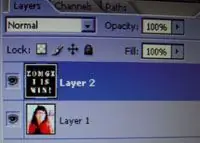
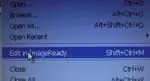
OK, siz yarim yo'lni tugatdingiz!:) Qatlamlar palitrasida yozish qatlamini o'ng tugmasini bosing. Menyudan "Rasterizatsiya turi" -ni tanlang, yana bir marta sichqonchaning o'ng tugmachasini bosing. "Birlashtirish pastga" ni tanlang. Bu ikkita eng yuqori qatlamni birlashtiradi (bg va tur). Endi uni imageready -da tahrir qilish vaqti keldi !!! Shift+ctrl = m sizni tasavvurga tayyor qiladi.
8 -qadam: animatsiyani boshlang
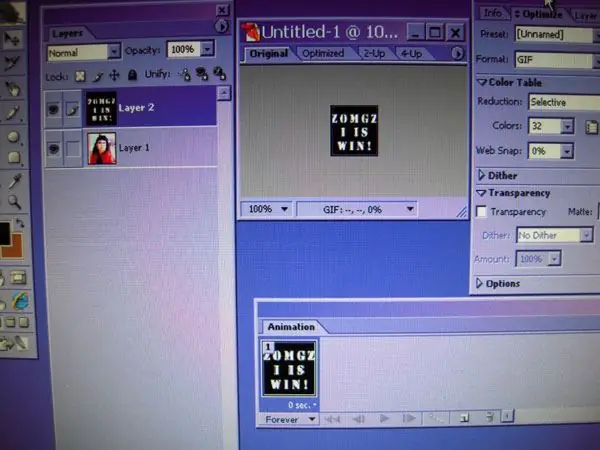
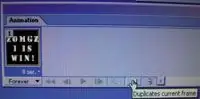
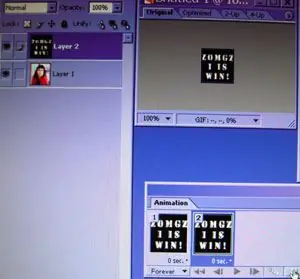
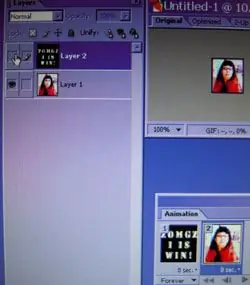
Endi biz jonlanamiz. Vahima qilmang. Bu shunchalik oson bo'ladiki, siz yutib yuborasiz!
Hamma rasmga tayyor bo'lgach, Qatlamlar va Animatsiya palitralarini ochganingizga ishonch hosil qiling. (1 -rasmga qarang) Animatsiya palitrasida "Joriy kadrni takrorlash" tugmasini bir marta bosing. Oh, ahmoq! 1! Ikkala ramka ham bir xil! XD Animatsiya palitrasida 2-chi ramka ajratilgan holda, 2-qavatga o'ting va ko'z olmasi belgisini bosing. Bu qatlamni ko'rinmas holga keltiradi.
9 -qadam: ishni tugating
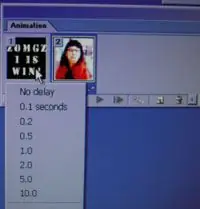
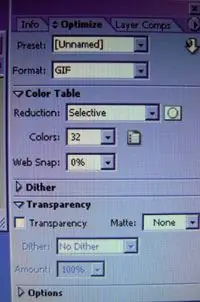
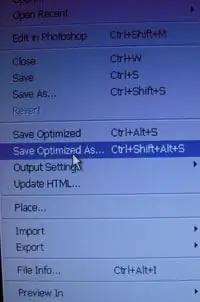
O'yinni bosing. Sizning animatsiya tez ahmoq bo'lishi kerak. Hehehe. Animatsiya palitrasida 1 -ramka ostidagi "Kechiktirish yo'q" yozuvi ustiga bosing. Qalqib chiquvchi menyuda vaqtni tanlang (taxminan 1 soniya odatda yaxshi tanlovdir - u bilan o'ynang.) Bu qadamni 2 -kadr bilan takrorlang. Animatsiyani o'ynatib, qoniqtirganingizdan so'ng siz optimallashtirishga tayyormiz. Optimallashtirish palitrasini oching. Format uchun-g.webp
10 -qadam: Tayyor ikonka yuklanmoqda …
O'z maqsad belgisini yuklash bo'yicha tezkor ko'rsatmalar. Kechirasiz, rasmlar yo'q, lekin hozir soat 4 da, men uxlayapman: P- Do'stlar ro'yxatini oching va kiring.- Yuqorida "Tahrirlash" -ni tanlang.- Sozlamalar sahifasida "Ifodalar" yorlig'ini bosing. (ekranning chap tomonida).- Sizning joriy belgingiz o'ng tomonda ko'rsatiladi. Belgi ostidagi "ko'zdan kechirish" tugmasini bosing.- Faylni kompyuteringizdan toping va yuklang! Eslatma: agar biror sababga ko'ra sizning faylingiz yuklanmasa, siz tasavvurga qaytishingiz va fayl hajmi etarlicha kichik bo'lgunga qadar uni optimallashtirishingiz kerak. Bu muammo, odatda, faqat ikkita ramkali.giflarda paydo bo'lmaydi. Umid qilamanki, bu sizga yoqdi! Bu mening birinchi o'rgatuvchim. Iltimos, mening veb -saytimni tekshiring:
Tavsiya:
50 dollardan past tez almashish! Kazeshifter Arduino sozlanishi tez o'tish: 7 qadam

50 dollardan past tez almashish! Kazeshifter Arduino tez sozlanishi: Salom Superbike yoki mototsiklni yaxshi ko'radiganlar! Men o'z qo'llarim bilan tez almashtirishni baham ko'raman! Bu ko'rsatmalarni o'qishga dangasa odamlar uchun mening videomni ko'ring! Eslatma: Ba'zi velosipedlar uchun. allaqachon yonilg'i quyish tizimidan foydalangan, ba'zida
Makerspace -ning Robo -yollovchisi - Tez -tez beriladigan savollaringizga javob oling: 4 qadam

Makerspace-ning Robo-yollovchisi-Savol-javoblaringizga javob oling: Men o'tgan yili maktab direktoriga bizda mavjud bo'lgan har bir vosita haqida hamma narsani bilishga qiziqqan o'quvchilar uchun Makerspace darsidan tashqari dars o'tkazish g'oyasini bergan edim. U nihoyat rozi bo'lganida, men talabalarning diqqatini jalb qilishim kerakligini bilardim
Maxsus yonib turgan noutbukning nishoni/belgisi - simi kerak emas: 6 qadam

Maxsus yonib turgan noutbukning nishoni/belgisi - simi kerak emas: Salom! Bu mening noutbukda chindan ham ajoyib tuynukni kesish bo'yicha qadamlarimning tasnifi - xavfsiz! Men "à" (aleph) ibroniy harfining stilize qilingan versiyasini qildim, lekin sizning dizayningiz haqiqatan ham siz kesishga qodir bo'lgan har qanday shakl bo'lishi mumkin. . Men payqadimki, u erda
Odatiy bo'lmagan maxsus quti/korpus (tez, oson, modulli, arzon): 7 qadam

Odatiy bo'lmagan maxsus quti/korpus (tez, oson, modulli, arzon): Ushbu ko'rsatmalarni maqsadi sizga arzon, odatiy, modulli quti/muhofaza yasashni ko'rsatishdir. Men sizga buni cheklangan holda qanday qilishni ko'rsataman. asboblar va byudjet.Bu mening birinchi yo'riqnomam (shuningdek, ingliz tili mening birinchi tilim emas), shuning uchun iltimos
Maxsus yoritilgan LED belgisi: 5 qadam

Maxsus yoritilgan LED belgisi: har kuni ta'kidlash uchun yaxshiroq shior nima? Men tashqi tomondan engil halo effektli, lekin kunduzi salqin ko'rinadigan maxsus LED belgisini yaratmoqchi edim
